Este artigo apresenta o recurso de Decisão em um fluxo.
No exemplo abaixo, temos um fluxo previamente configurado com seis caixas: uma mensagem simples de inicialização, uma de múltipla escolha, uma caixa de decisão de portais e três mensagens simples que representam o resultado da decisão tomada.
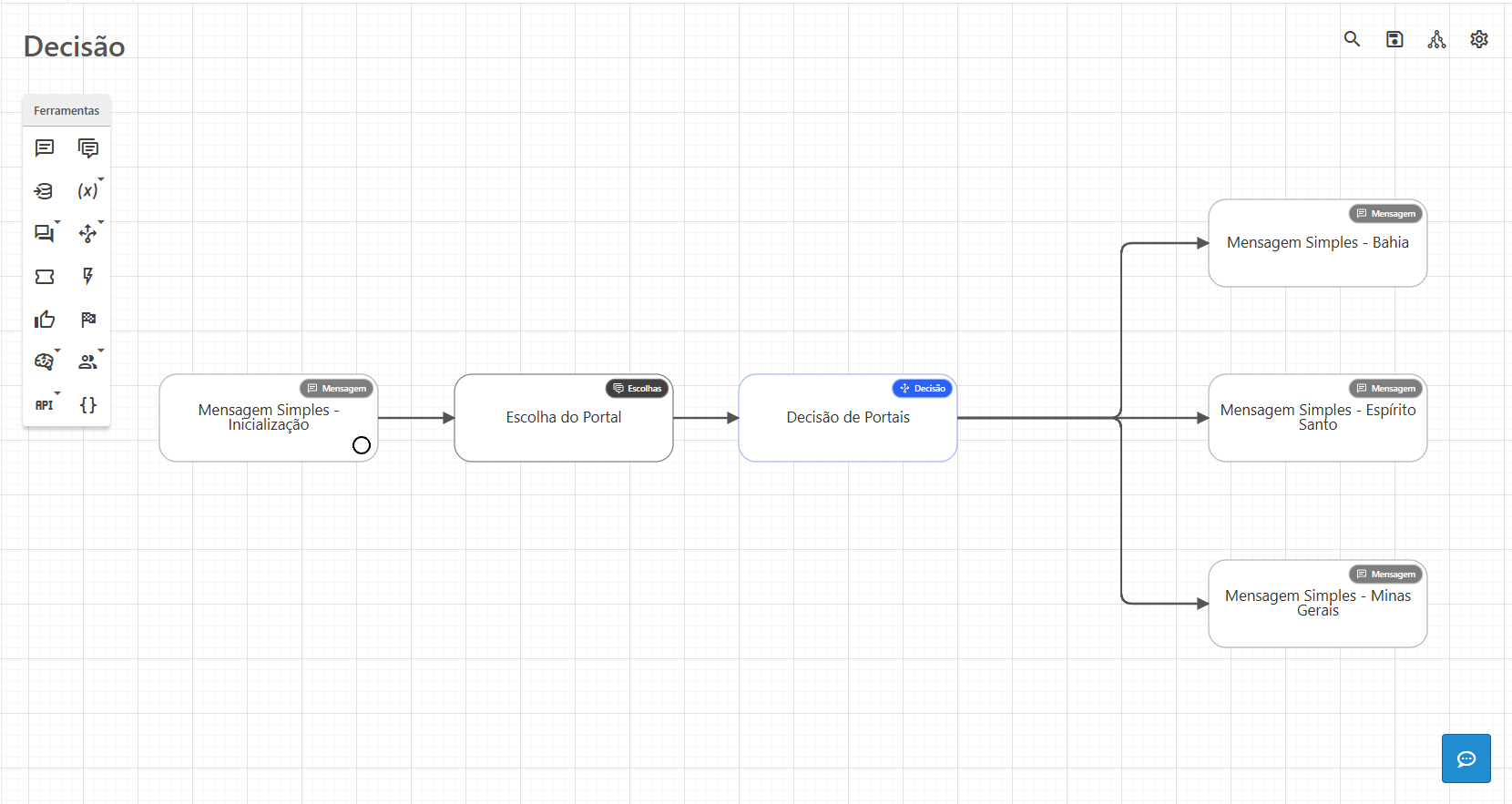
Criando a Caixa "Mensagem Simples - Inicialização"
Essa caixa inicializa o fluxo e dá uma introdução ao usuário. No nosso caso, configuramos da seguinte forma:
- Nome do elemento: Mensagem Simples - Inicialização
- Mensagem a ser enviada: "Olá, seja bem-vindo ao direcionador de portais!"
- Após a apresentação, navegar para: Escolha do Portal
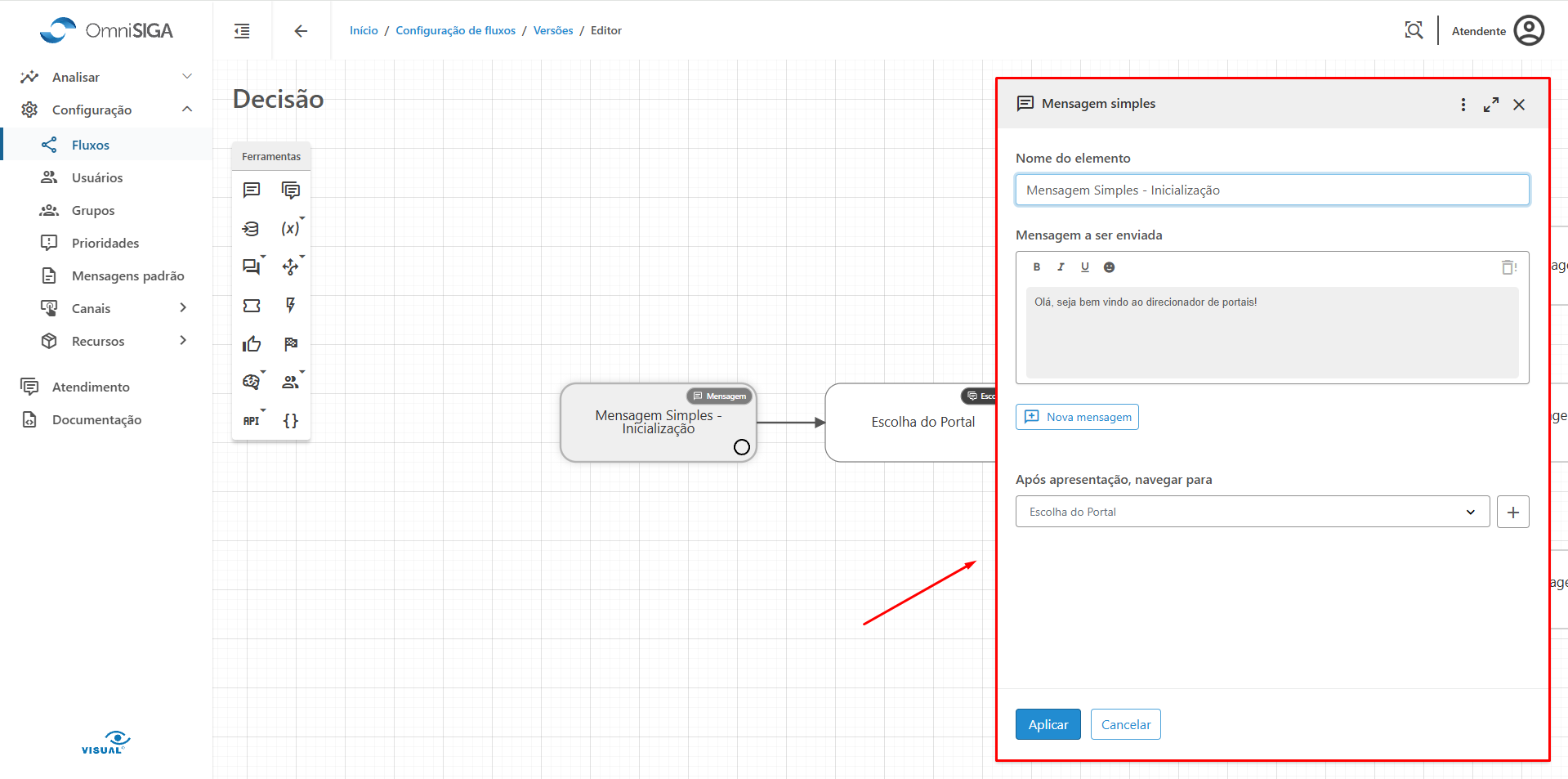
Criando a Caixa "Escolha do Portal"
- Nome do elemento: Escolha do Portal
- Pergunta para o cliente:
Qual portal você deseja ser direcionado? 1 - Minas Gerais 2 - Bahia 3 - Espírito Santo - Avaliação da resposta:
- SE resposta do cliente É QUALQUER UM DE 1, 2 ou 3 ENTÃO vá para "Decisão de Portais"
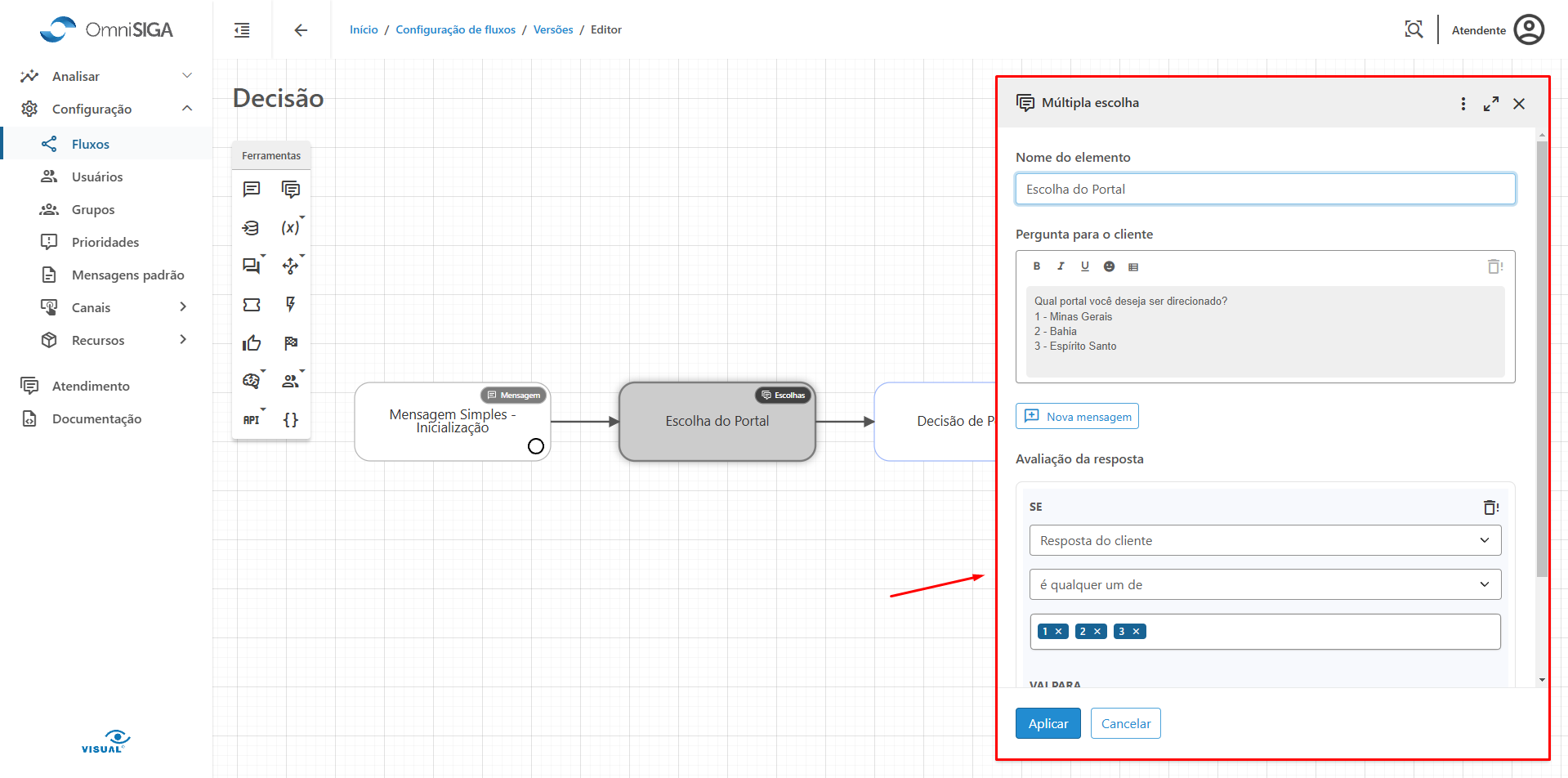
Criando a Caixa "Decisão de Portais"
- Nome do elemento: Decisão de Portais
- Possíveis caminhos de decisão:
- SE resposta do cliente É IGUAL A 1 ENTÃO vá para "Mensagem Simples - Minas Gerais"
- SE resposta do cliente É IGUAL A 2 ENTÃO vá para "Mensagem Simples - Bahia"
- SE resposta do cliente É IGUAL A 3 ENTÃO vá para "Mensagem Simples - Espírito Santo"
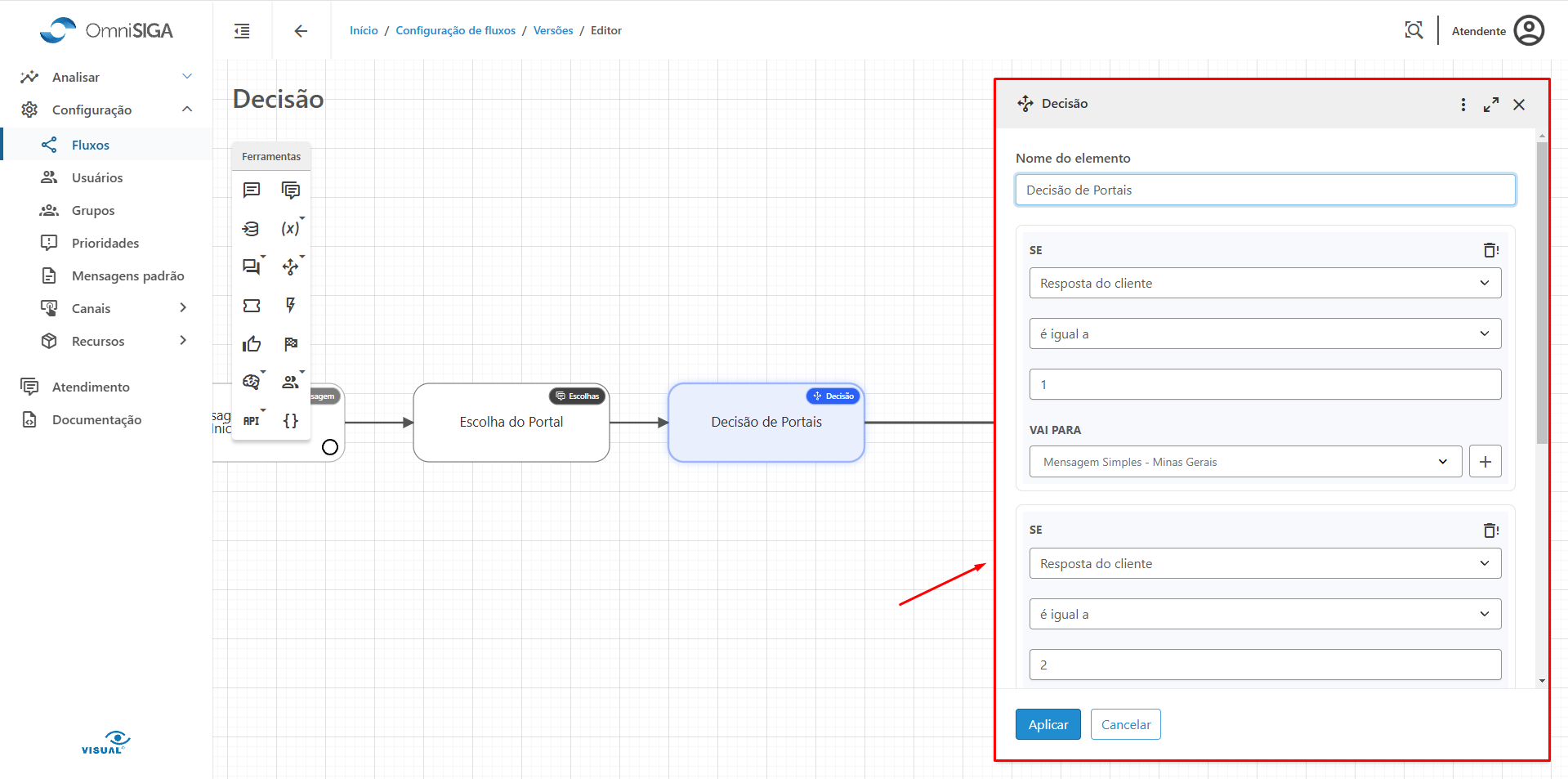
Criando as Caixas de Mensagem Simples
"Mensagem Simples - Bahia"
- Nome do elemento: Mensagem Simples - Bahia
- Mensagem a ser enviada: "Seja bem-vindo ao atendimento do Portal da Bahia!"
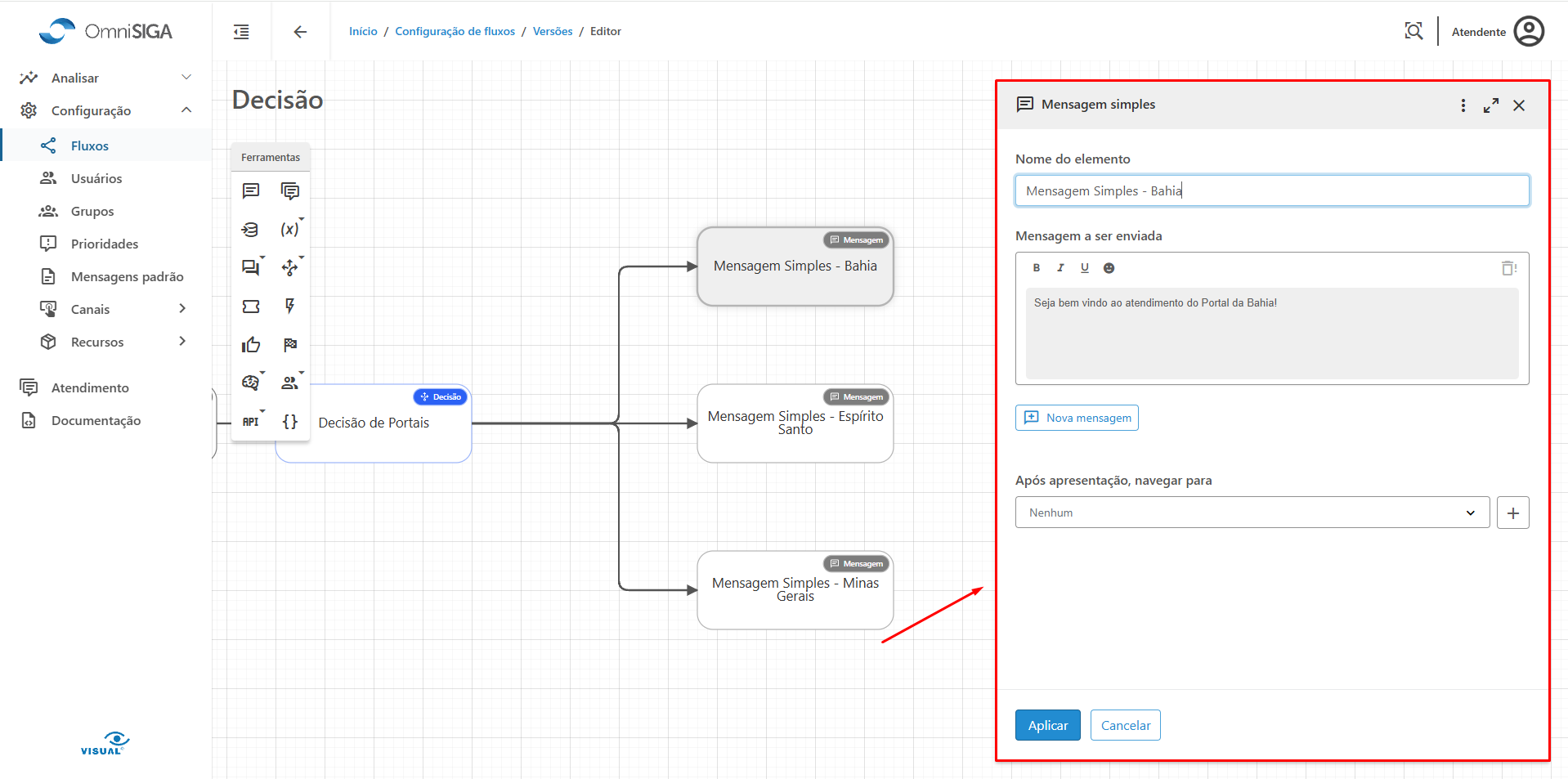
"Mensagem Simples - Espírito Santo"
- Nome do elemento: Mensagem Simples - Espírito Santo
- Mensagem a ser enviada: "Seja bem-vindo ao atendimento do Portal de Espírito Santo!"
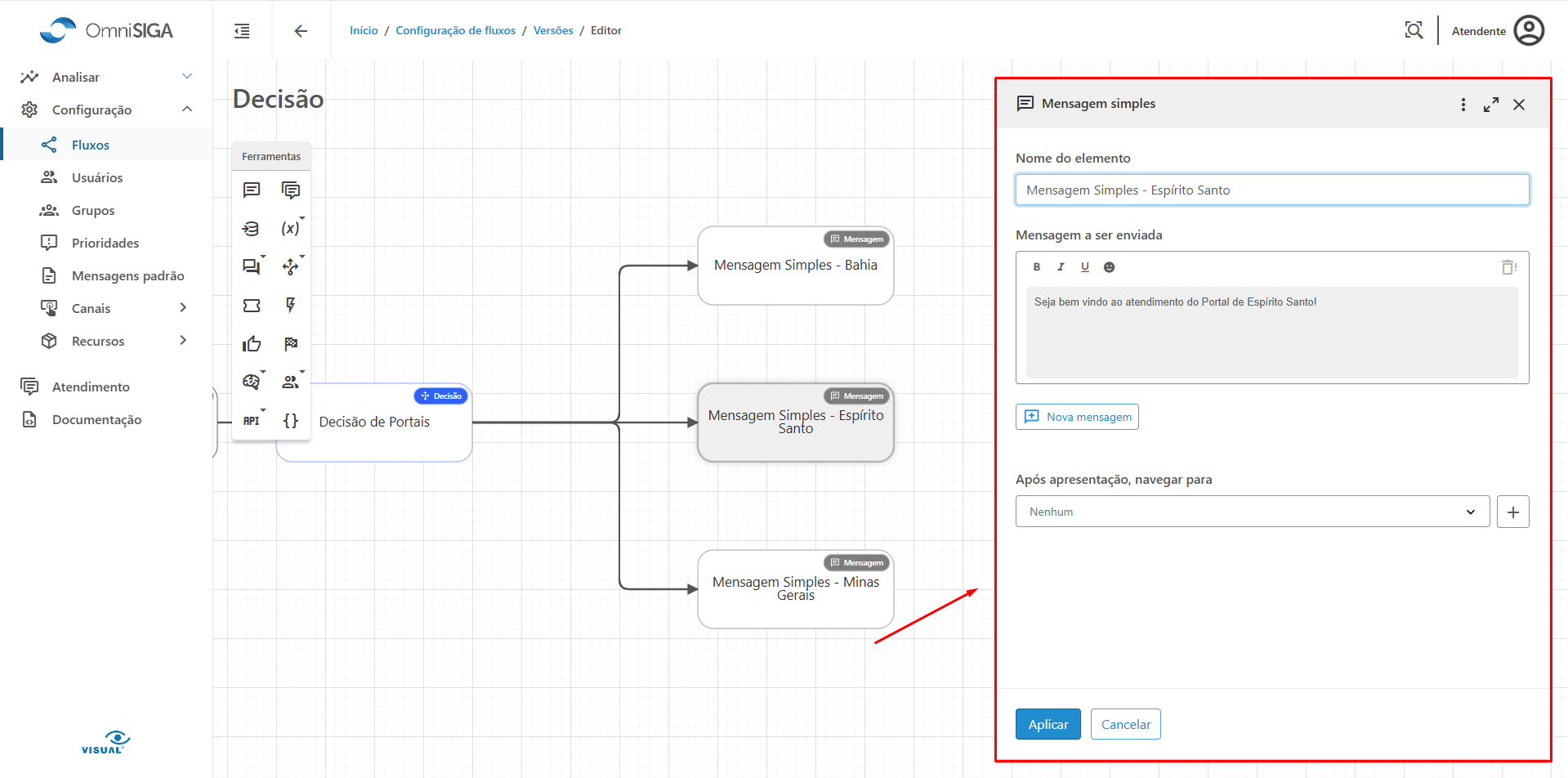
"Mensagem Simples - Minas Gerais"
- Nome do elemento: Mensagem Simples - Minas Gerais
- Mensagem a ser enviada: "Seja bem-vindo ao atendimento do Portal de Minas Gerais!"
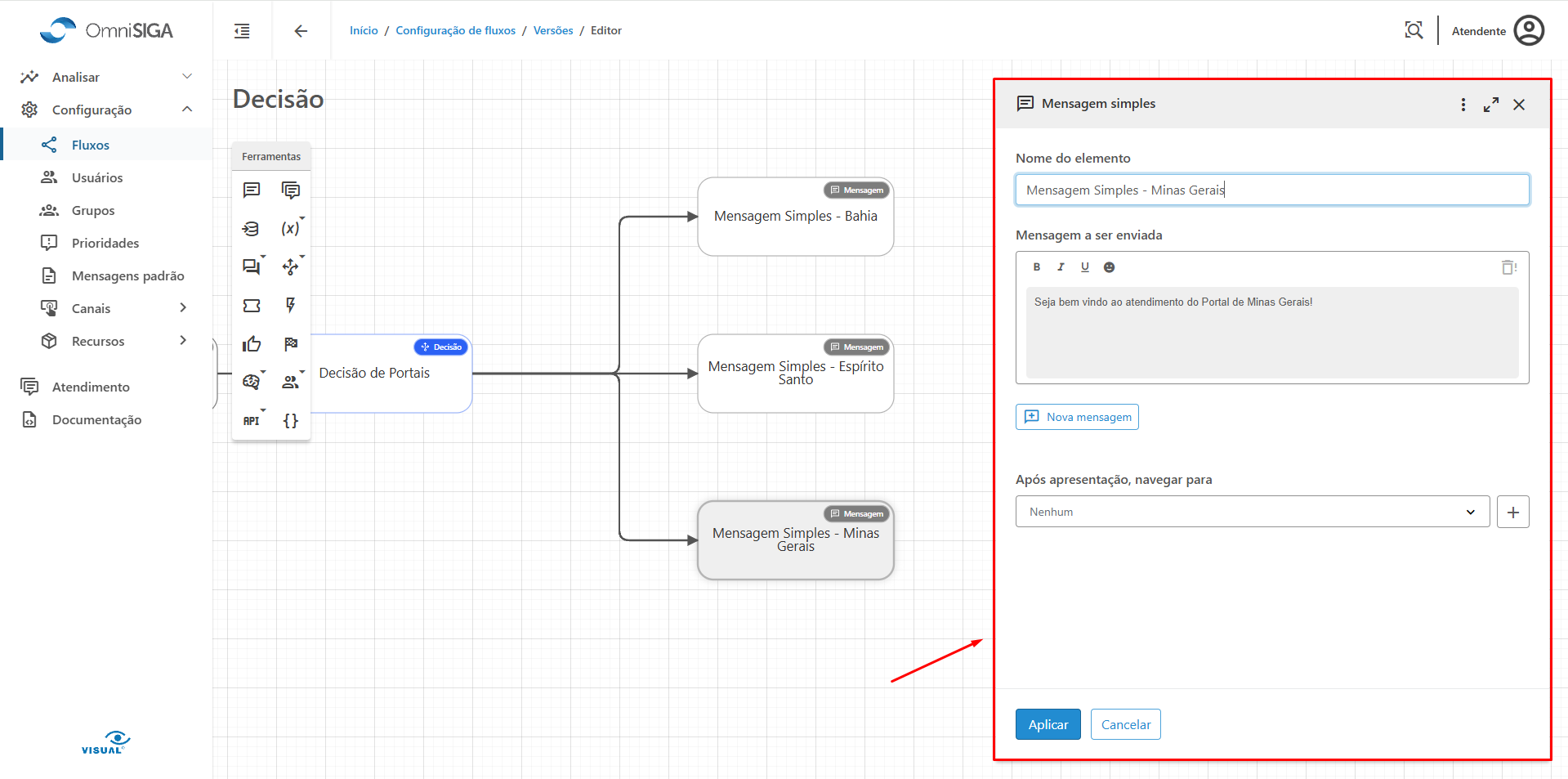
Testando o Fluxo
4.1 Iniciar o Fluxo
Clique no ícone azul dentro do fluxograma para iniciar o fluxo.
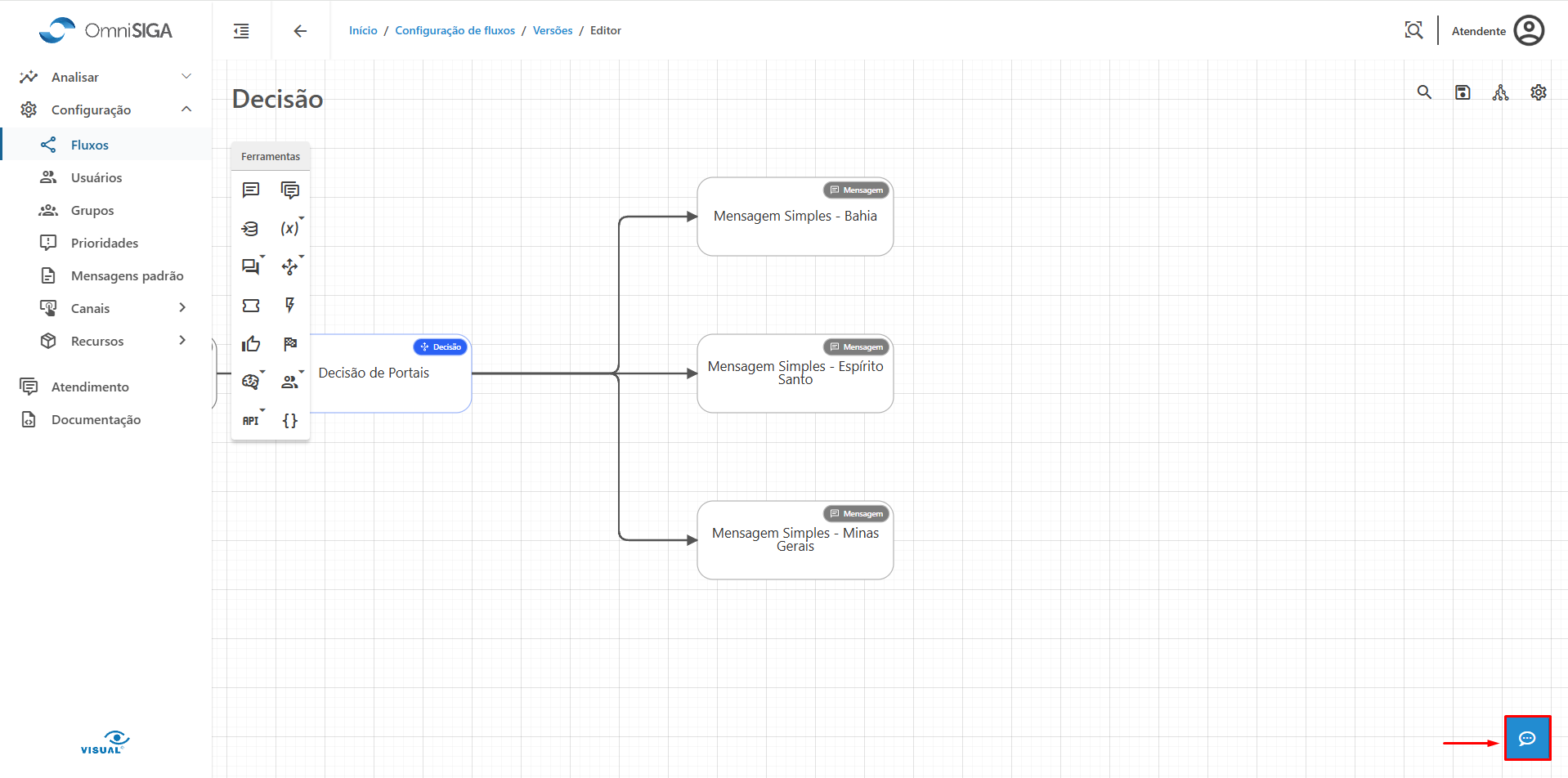
4.2 Abrir o Chat
Realizei a primeira interação com o chat escrevendo "Oie". Em seguida, o bot respondeu e me apresentou as opções de portais disponíveis. Selecionei a opção "2 - Bahia", e então fui direcionado ao portal, encerrando o fluxo.
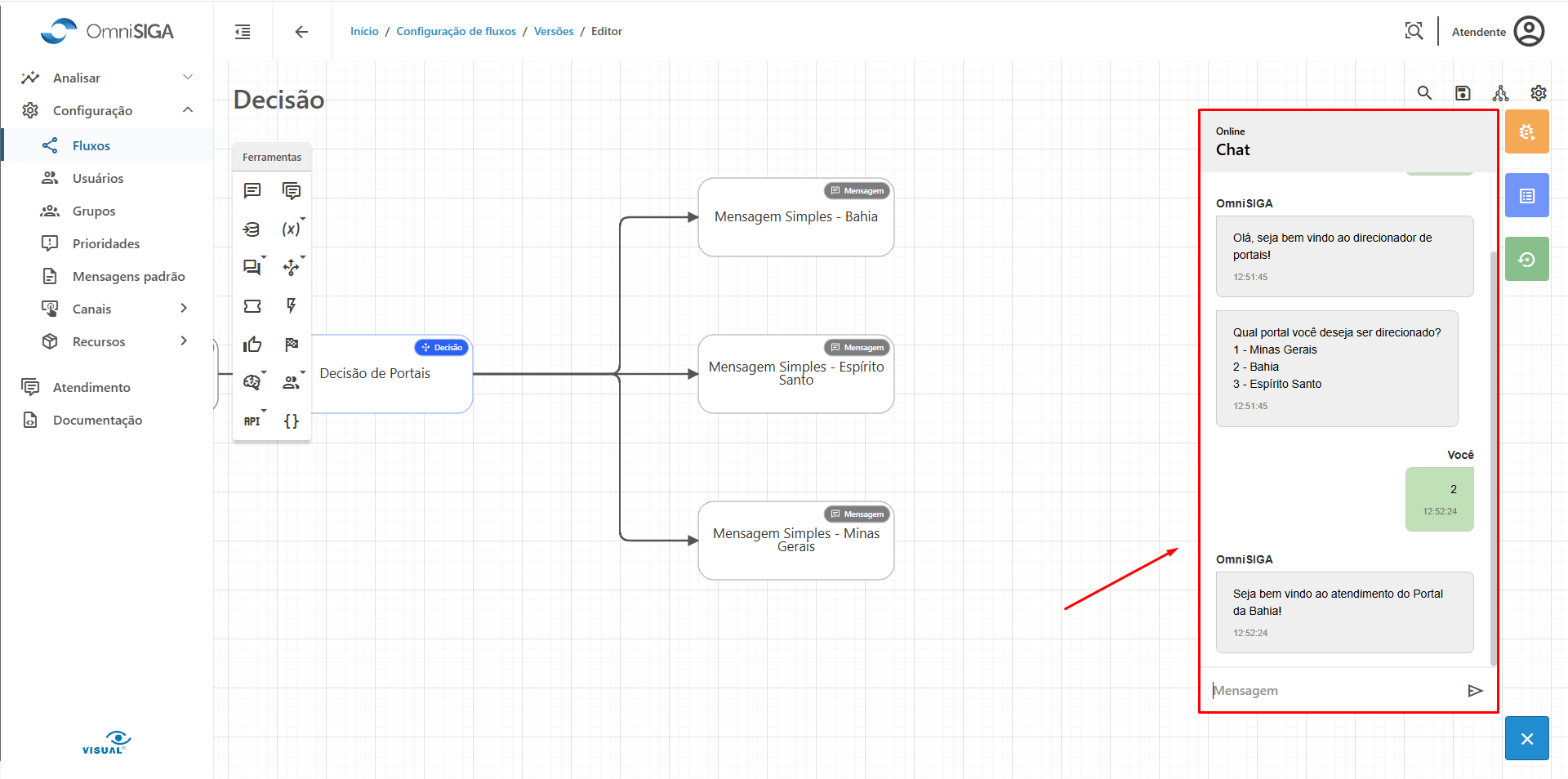
Conclusão
Criamos um fluxograma simples, no qual o usuário recebe uma mensagem inicial, escolhe um portal e o fluxo segue para uma das caixas de mensagem configuradas com base na decisão tomada. O uso da caixa de decisão permite estruturar fluxos de forma organizada, garantindo que o usuário seja direcionado corretamente conforme suas escolhas.